8个PPT演讲技巧,让你的提案能力提高N倍
18个PPT演讲技巧,让你的提案能力提高N倍
如何成为一个演讲高手呢?在现在这个年代,PPT是必不可少的,乔布斯的经典演讲就是使用大屏幕幻灯片。下面的18个技巧或许可以帮助你提高PPT演讲技巧,也希望能给经常提案比稿的童鞋有一些收获,帮助你获得最佳的表现,一起来看看吧。
(1)10-20-30原则
这是Guy Kawasaki(湾区著名的风险投资家,同时也是位充满激情、睿智和幽默的演讲家)提出的一个幻灯片制作和演讲原则,即一个Powerpoint不能超 过10张幻灯片,演讲总长不能超过20分钟,而且幻灯片的字体要大于30号。他说,不管你的想法是否能够颠覆世界,你必须要在有限的时间里,用较少的幻灯 片和精炼的语言将其精华传达给听众。
(2)有趣的演讲
演讲要讲求寓教于乐。我不是指做演讲时要像猴子一样又蹦又跳,但是同文章或杂志相比,人们期望在演讲中感受到你的激情,而不是枯燥无味的背诵。
(3)放慢速度
紧张或没经验的演讲者更容易在演讲时像打机关枪一样说个不停。试着放慢你的语速,并且通过增加一些停顿来达到强调的效果。
(4)眼神交流
与所有听众进行眼神交流。销售人员都知道,你不能把所有的注意力都盯在做决定的人身上,因为秘书和助理也在一定程度上影响老板做决定(注:总是将注意集中在一人,会让对方感到不舒服)。
(5)用15个词做总结
你能把你的想法用15个词总结出来吗?如果不能,那就再总结。演讲对信息的传递并非理想中的那么强有力,所以在演讲中不断重复这15个词的总结可以达到强调和加深记忆的效果。
(6)20-20原则
另外一条幻灯片制作原则。这条原则指的是,演讲中你要有20张幻
灯片,并且每张幻灯片只演讲20秒。其目的就是逼使你做到简练,避免听众听得不耐烦。
(7)不要读幻灯片
很多人都认为自己可以脱稿演讲,可事实上却常常回头看屏幕。读幻灯片,只会不断打断你的演讲思路,这也间接地告诉听众你根本就不理解自己要讲的内容,从而对你的演讲失去信心和兴趣。
(8)演讲就像讲故事
如果你的演讲比较长,那最好加入一些小故事、双关语和奇闻轶事等来串联整个演讲,同时也帮助阐述观点。优秀的演讲者都知道怎样将小故事和要阐述观点联系起来,从而达到吸引观众的目的。
(9)提高音量
演讲最忌讳听众无法听到演讲者在讲什么。虽然现在都有麦克风和扩音器了,但是你仍然要确保使所有听众都能听到你。提高音量不是说要你喊,正确的做法就是挺直身体,从肺部而不是从喉咙里发出更为清晰的声音。
(10)不要事先计划手势
演讲中的任何手势都应该是你要传达的信息的延伸,它是帮助你传递信息中的情感来。事先计划手势会看起来很不自然,刻意为之时还会和其他自然的肢体语言不搭配。如果你不知道该做什么手势,那把手随意地放到身体两侧就好了(不要用手指着听众!)。
(11)“这是个不错的问题”
通过使用“这真是个不错的问题”、“我很高兴你提出这个问题”等语句来为自己争取时间以组织回答的时间。听众一般不会察觉这样客套的话,而且你要避免“恩”、“啊”等等口头语。
(12)吸气而不是呼气
当你感觉要说“呃”、“啊”等语气词时(过多语气词只会让演讲变得糟糕),可以停顿一下或者深吸一口气。虽然停顿会显得有些尴尬,但是听众会很少注意到的。
(13)提早到会场(尽可能的早)
不要等到听众都坐好了,你才慢吞吞地调试好投影仪和幻灯片。提早到达演讲地点,熟悉一下场景,检查电脑和投影设备,确保不会出现
异常的境况。而且这有助于消除紧张感。
(14)熟能生巧
参加一些提高和锻炼演讲和交谈技巧的组织。这些锻炼会使你上台演讲时显得更有能力和自信。
(15)避免道歉
只有做错事情时才需要道歉。不要为自己的能力不足、紧准备不充分道歉,这只会使听众觉得你没自信。再者,多数情况下,听众并不会注意到你的紧小错误。
(16)当你错误时一定要道歉
虽然要避免道歉,当你在传达信息时包涵了错误的观点时,或者有其他明显错误的地方,一定要道歉。保持自信是当然的,但是过度自信就会出问题了。
(17)以听众的角度出发
要从听众的立场来撰写演讲稿和思考问题。哪些内容对于听众比较难理解;哪些内容会使听众感到繁琐?总是要记得,对听众来说,这里面表达的内容有什么意义。
(18)乐在其中
将你的激情注入到演讲中去,乐在其中!
第二篇:PPT演讲技巧
演讲PPT之前不用硬背,演讲时心里不打鼓!轻轻松松看这电脑念,下面的人却看不到,特别有面子!!!设置ppt双屏显示,使讲演者看到备注,而观众看不到,嘿嘿,演讲的时候可以作弊咯!!!
还是自己备一份,不然找起来太费劲了。。
前言:大家在看此篇文章之前心中是不是一直存有一个疑问,那就是office组件中的powerpoint(PPT)制作中的
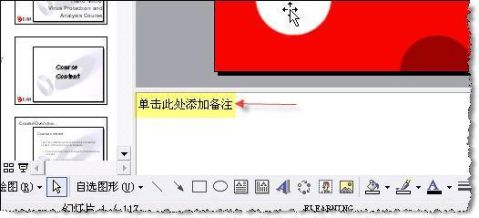
“备注”到底有何作用?
在工作中经常用PPT放映演示给客户进行讲演,也见识过专业讲师和IT销售给我介绍产品,使用的也是 PPT。但是几乎所有人的PPT使用方式还是停留在投影机上放什么,演讲者的laptop上也显示什么,演讲者要么看自己的laptop的屏幕,要么看墙 上的投 影。“备注”就彻底失去了作用,因为根本看不见。
出于纳闷,我就询问了几个号称是office高手这个问题,“备注”写了是给谁看的,有 什么作用?
高手给出的答案竟然是“备注”用来给演讲者回忆讲演思路,或者此PPT给别人的时候别人讲演前可以先了解一下制作此PPT的作者的思路 意图。
这些都是PPT的常规用法,或者说并不怎么正确的用法,下面我给大家介绍如何高效的使用PPT进行演讲,并且充分利用“备注”的作用,以期 为受众作出最出色的讲解。
下面我就开始了。下面做演示用的PPT涉及某安全厂商,原因是我手头做的比较好的PPT而且备注写的比较详细的也就这份 了,我并没有用于商业用途,我也不是该厂商员工,特别声明。
第一步,在你的laptop的显示属性中进行设置。
如图所示,在连接了外部显示器或者投影仪 的情况下,点击“2”号屏幕,并按照图中高亮标注处选中“将windows桌面扩展到该显示器”同时设置适当的分辨率。
单击“应用”,就可以看到 如下的效果。
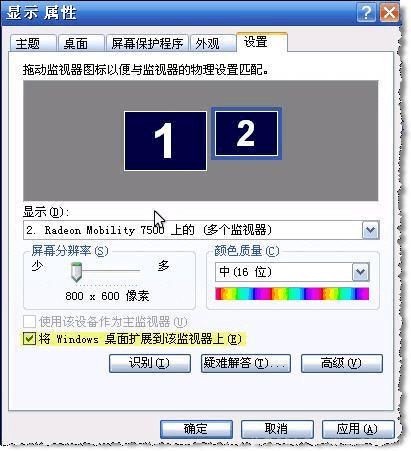
由于家里没有投影做演示,就用了一台上了年纪的CRT做示意。从两个屏幕可以看见不同的显示内容,左 面的CRT的屏幕正是要给演讲受众看的。这样,下面的观众就不会看见演讲者的笔记本里面装了什么东西,演讲者可以根据自己的意愿把需要给观众看的放映出 来, 而不是把演讲者的所有操作都放映出来。(这个好处我就不多说了,有过类似经历的朋友想必深有体会)
第二步,打开你需要演讲的PPT进行放映 前的准备工作。

选择放映的设置
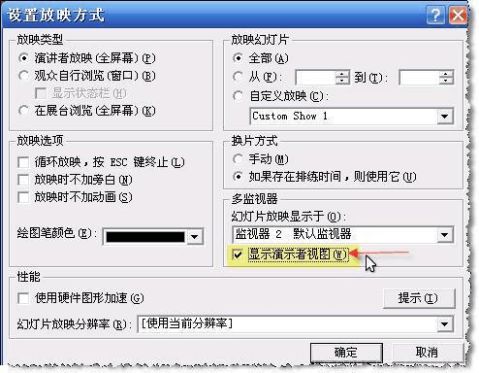
在图中高亮的部分选中“显示演讲者视图”(这个是重点) 单击确定后就完成了设置。
第 三步,开始放映。
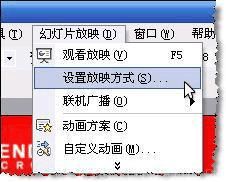
点击图中的位置,或者直接按“F5”。两者的区别是,F5从头开始放映,而图示按钮是从当前 slide开始往后放映。
最后,观看效果
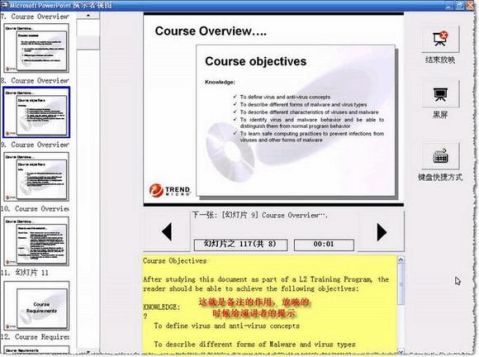
这个就是演讲者看到的画面,下面高亮的部分就是“备注”的内容。
.分析这个视图,演讲者不仅 可以看见每个slide的预览;
.还可以知晓下一张PPT的大致内容(标题);
.可以不用准备,直接阅读“备注”(对于新手和临场不知所 错的朋友比较适合); .可以很好的控制演讲时间;
.在进行slide选择(非正常流程)的时候,可以点击“黑屏”,这样观众就看不到你在 进行何种“胡乱操作”了。


-
演讲技巧与演讲稿
演讲的技巧演讲者就古物本质属性的某一面进行剖析升华某一灵感可能导致演讲者萌生主意在这个意念之下所选择的演讲材料就要服务于主题的表达…
-
演讲稿写作方法与技巧
1演讲稿写作方法与技巧一演讲稿要口语化演讲是一种口语表达的艺术活动而口语化则是使演讲产生魅力的决窍之一如果演讲者不顾口语表达的实际…
-
演讲技巧与方法
演讲技巧与方法演讲是一门语言艺术它的主要形式是讲即运用有声语言并追求言辞的表现力和声音的感染力同时还要辅之以演即运用面部表情手势动…
-
如何演讲及演讲技巧
如何演讲及演讲技巧1演讲前的准备准备是搞好演讲的前提首先是要确立一个题目或一个话题一般演讲赛都分为命题演讲和即兴演讲如要进行演讲比…
-
演讲稿的写作技巧
(一)演讲稿的含义演讲稿又叫演说词,它是在大会上或其他公开场合发表个人的观点、见解和主张的文稿。演讲稿的好坏直接决定了演讲的成功与…
-
让ppt不再成为你的软肋--演讲技巧18招
让ppt不再成为你的软肋--演讲技巧18招成为一个优秀的演讲者的,除了要有自信心,还需要多加练习,以精益求精。这是一些可以帮助你提…
-
演讲稿的开头与结尾技巧
演讲稿的开头与结尾技巧从内部结构来说,演讲需要形成或创造现场的情绪氛围,所讲的内容应该较为集中,通常一篇演讲稿“最多只能讲两三个问…
-
演讲比赛技巧
演讲比赛技巧亲爱的朋友:今天我们要学习的是关于演讲比赛的演讲,学习如何赢得演讲比赛。为什么会有演讲比赛呢?其实很简单,连最无聊的游…
-
关于演讲的一些技巧
关于演讲的一些技巧本人现就读于一所重点大学,平时比较活跃,各种活动都有参加,对演讲非常喜爱,现在就我个人亲身体会谈一点想法。本人认…
-
演讲稿的写作技巧
(一)演讲稿的含义演讲稿又叫演说词,它是在大会上或其他公开场合发表个人的观点、见解和主张的文稿。演讲稿的好坏直接决定了演讲的成功与…